Welcome to the
WalkMe Help Center
Please log in to continue

Please log in to continue

Modifier les paramètres de lecture de session permet aux administrateurs de gérer la façon dont les données de session utilisateur sont collectées, stockées et protégées.
Vous pouvez utiliser les contrôles de censure et de confidentialité disponibles pour empêcher la collecte d'informations sensibles, définir quelles sessions sont enregistrées et censurer les éléments avant l'envoi des données aux serveurs de WalkMe. Les paramètres d'activation de la collecte et de lecture de session vous permettent de contrôler la portée des données capturées, de spécifier quelles adresses IP ou domaines à exclure et de gérer le comportement d'enregistrement.
Vous pouvez accéder et modifier ces paramètres à partir de la page du niveau de collecte des données dans le Centre d'administration.

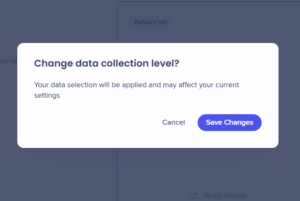
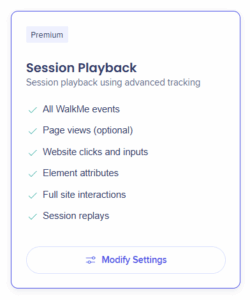
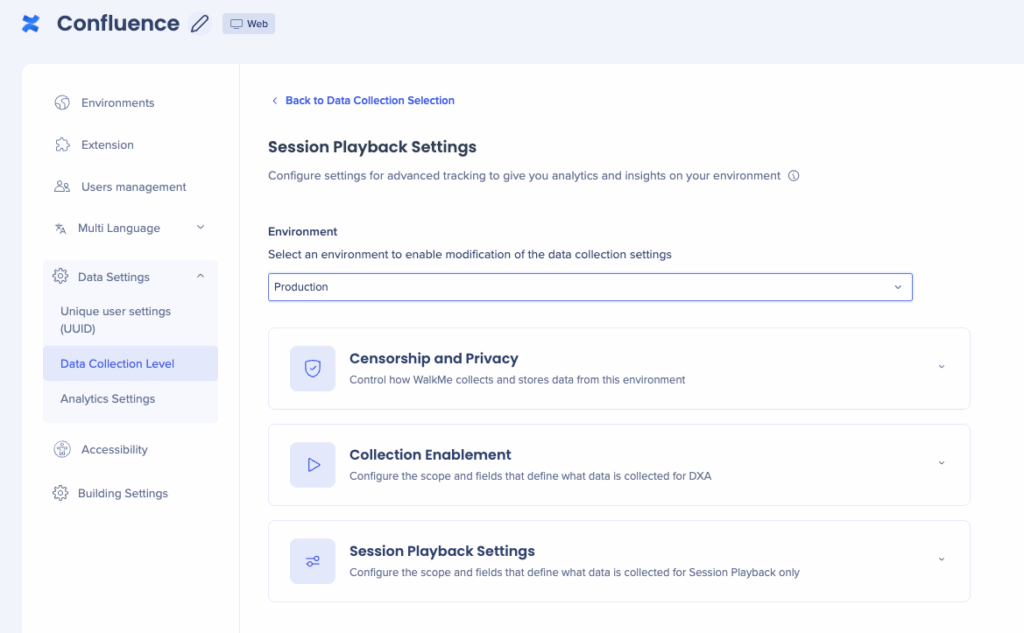
Configurez vos paramètres de censure et de confidentialité.
Configurez les paramètres d'activation de votre collection.
Utilisez les paramètres de lecture de session pour définir quelles sessions sont exclues de l'enregistrement et contrôler comment la lecture de session est déclenchée.
Paramètres de lecture de session
Empêcher la collecte de lecture de session à partir d'adresses IP ou de domaines spécifiques.
Méthode d'enregistrement
Contrôlez la façon dont les enregistrements de session sont lancés.
Utilisez ce paramètre si vous souhaitez capturer uniquement des segments, des flux ou des conditions d'utilisateur spécifiques au lieu d'enregistrer automatiquement toutes les sessions actives.
